Kako potpuno deinstalirati Snap Camera iz Windows 10
Snap kamera vam omogućuje dodavanje AR filtera u prijenose uživo(add AR filters to live streams) i video razgovore na računalu, ali pravi problem nastaje dok ga pokušavate ukloniti s web-kamere za stolno računalo(Desktop) . Ako ne možete deinstalirati Snap Camera(uninstall Snap Camera) u sustavu Windows 10(Windows 10) , onda će vam ovaj post moći pomoći.
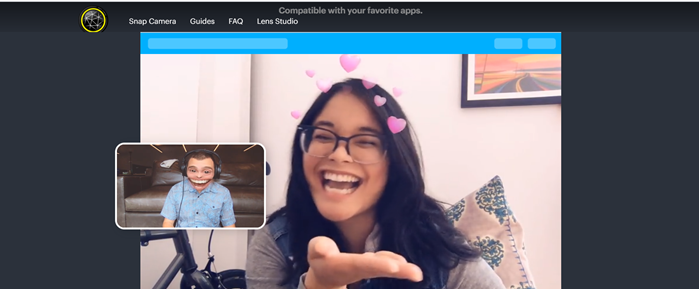
Kako potpuno deinstalirati Snap Camera iz Windows 10
Neki korisnici se žale, koliko god se trudili, jednostavno ne mogu u potpunosti ukloniti Snap Camera iz Windows 10 . Problem se obično javlja kada Snap Camera nastavi raditi u pozadini. Dakle, morat ćete onemogućiti pokrenuti proces prije nego što ga deinstalirate.
- Pronađite ikonu Snap Camera ispod trake zadataka(Taskbar) .
- Desnom tipkom miša kliknite unos.
- Odaberite opciju Prekini.
- Alternativno, otvorite Upravitelj zadataka.
- Prijeđite na karticu Detalji.
- Provjerite pokrenuti proces.
- Desnom tipkom miša kliknite unos Snap Camera.
- Odaberite opciju Završi zadatak.
- Pokušajte ponovno deinstalirati Snap Camera.
Pojasnimo gore navedene korake malo detaljnije!
Na traci zadataka(Taskbar) sustava Windows 10 kliknite gumb Prikaži skrivene ikone(Show hidden icons) .
Odaberite unos Snap Camera među opcijama.(Snap Camera)
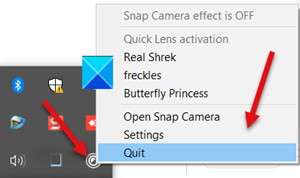
Sada desnom tipkom miša kliknite unos i odaberite opciju Quit kako biste zaustavili pokretanje aplikacije u pozadini.
Alternativno, možete otvoriti Upravitelj zadataka(Task Manager) tako da desnom tipkom miša kliknete traku zadataka(Taskbar) i odaberete Upravitelj zadataka(Task Manager) .
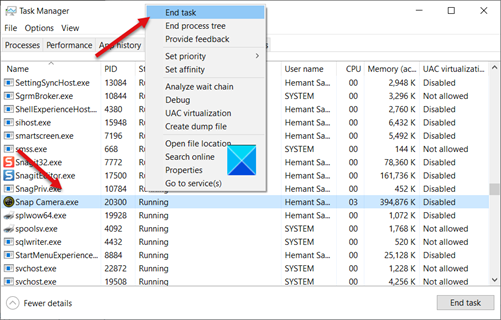
Kada se prozor(Window) otvori, prijeđite na karticu Detalji(Details) i ispod nje potražite unos Snap Camera . Vidjet ćete da još uvijek radi. Da biste ga zaustavili, desnom tipkom miša kliknite unos i odaberite opciju Završi zadatak(End Task) .
Kada završite, uspješno ćete zaustaviti pokretanje aplikacije Snap Camera u pozadini.
Sada, da biste potpuno deinstalirali aplikaciju iz sustava Windows 10(Windows 10) , kliknite gumb Start i odaberite Postavke(Settings) .
Zatim odaberite pločicu Aplikacije i odaberite karticu (Apps )Aplikacije(Apps) i značajke.
S desne strane pomaknite se prema dolje da biste pronašli opciju Snap Camera .
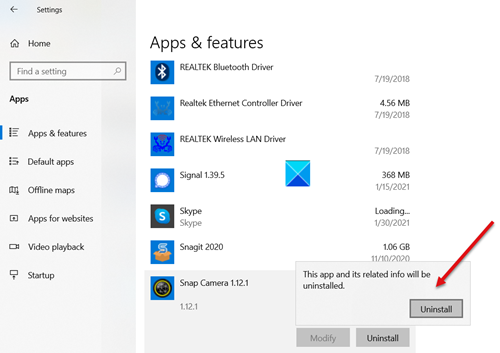
Kada ga pronađete, kliknite ga i pritisnite gumb Deinstaliraj .(Uninstall )
Kada se od vas zatraži da potvrdite, ponovno pritisnite gumb Deinstaliraj(Uninstall) kako biste uklonili Snap Camera iz sustava Windows 10(Windows 10) .
That’s all there is to it!
Related posts
PicsArt nudi prilagođene naljepnice i ekskluzivno 3D uređivanje na Windows 10
3 najbolje aplikacije Reddit za Windows 10 koje su dostupne u Windows Storeu
Fotor: besplatna aplikacija za uređivanje slika za Windows 10
Fresh Paint za Windows 10 je aplikacija Microsoft Store za slikanje jednostavna za korištenje
Unigram je Telegram klijent za Windows 10 PC
Najbolje aplikacije za slobodnjake i profesionalce za Windows 10
Naučite engleski uz aplikaciju English Club za Windows 10
Najbolje besplatne aplikacije Compass za Windows 10
Korisna Office aplikacija u sustavu Windows 10 jedna je od aplikacija koje se najviše koriste
Najbolje aplikacije za bankarstvo i ulaganja za Windows 10
Jednostavno prijavite svoje poreze uz aplikaciju TurboTax za Windows 10
Najbolje aplikacije za hranu, prehranu i dijetu za Windows 10
5 najboljih aplikacija za društvene mreže za Windows 10 dostupnih u Microsoft Storeu
Nove aplikacije spremat će se na gumb koji je zasivljen u sustavu Windows 10
Kako deinstalirati neželjene aplikacije u sustavu Windows 10 pomoću O&O AppBuster-a
Najbolje besplatne Windows 10 Yoga aplikacije za početnike
Kako geooznačiti sliku u sustavu Windows 10
Deinstalirane aplikacije se vraćaju i vraćaju se nakon ponovnog pokretanja u sustavu Windows 10
Kako vidjeti veličine programa i aplikacija u sustavu Windows 10
Dobijte statistiku korištenja vašeg diska uz besplatnu aplikaciju Filelight za Windows 10
